Como criar e adicionar texto de meme ao conteúdo com grande facilidade
O texto animado ou meme pode ser facilmente adicionado aos vídeos usando um dos muitos programas de edição de vídeo disponíveis na web. As sugestões do Google de software relacionado permitirão que você faça de tudo, desde tornar seu filme simplesmente abrangente até adicionar algumas informações cruciais além do filme ou criar um início legal com texto animado. Os procedimentos a seguir permitirão exportar vídeos de alta definição, incorporar e adicionar texto de meme, e obtenha acesso a vários tipos de letra, efeitos especiais e muito mais. Para ir direto ao ponto, leia os parágrafos abaixo para aprender tudo isso.
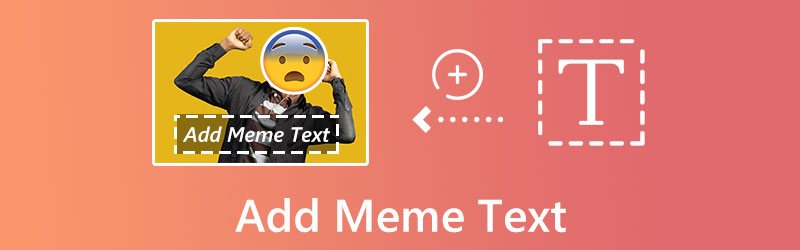
CONTEÚDO DA PÁGINA
Parte 1. Como fazer memes de vídeo com texto
Vidmore Video Converter é um editor de vídeo leve com muitos recursos para criar e editar vídeos. O programa possui muitos recursos relacionados a texto úteis ao animar texto sobre vídeo, como vários modelos de texto predefinidos e opções de personalização para itens como fonte, tamanho, estilo e efeito. Com seu layout direto, mesmo os usuários iniciantes não terão problemas para começar.
- Ele vem com uma seleção de estilos de fonte.
- Fontes em negrito, sublinhado, tachado e itálico estão disponíveis.
- Altere a cor da fonte.
- Aplicar diferentes sistemas de escrita.
- Ajuste a posição do texto ou gire para obter uma aparência interessante.

Etapa 1. Envie o vídeo do meme de destino
Como o Vidmore Video Converter é compatível com mais de mil formatos de vídeo, você pode simplesmente converter vídeos para o formato GIF convertendo vídeo de um formato como MP4.
Depois de importar o vídeo de origem, você pode usar o Cortar botão para escolher os quadros inicial e final que deseja utilizar para o seu meme.
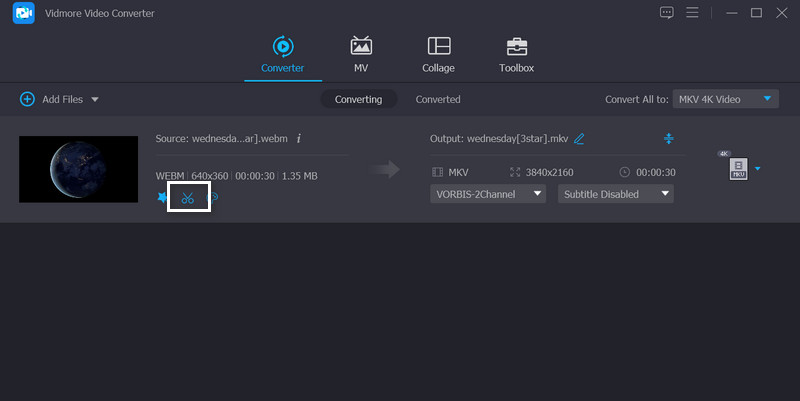
Etapa 2. Edite e adicione o texto do meme ao vídeo
o Efeito menu é onde você modificará os efeitos especiais do seu vídeo meme. Na guia marca d'água, você pode adicionar uma marca d'água ao videoclipe para adicionar texto ao seu meme e alterar o tamanho, a fonte, a cor, o posicionamento etc. do texto para atender às suas necessidades.
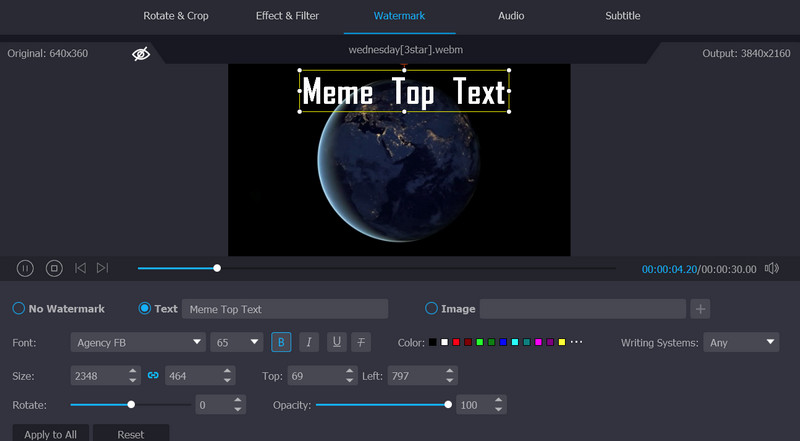
Passo 3. Escolha um formato e baixe o vídeo meme
Agora que você terminou de adicionar criação e adição de texto ao seu vídeo de meme, volte para o Conversor aba. Em seguida, selecione um formato de arquivo no menu Perfil e clique no botão Converter botão para obter uma cópia do vídeo meme modificado.
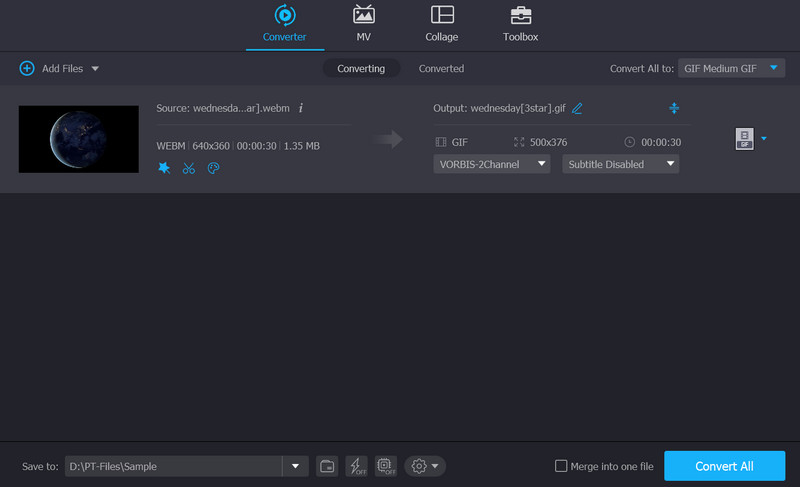
Parte 2. Como adicionar texto a uma imagem de meme
Agora você sabe como criar um meme de vídeo com texto. Desta vez, demonstraremos o processo de adicionar texto a uma imagem de meme de maneira rápida e fácil. Sem mais discussão, vamos mergulhar nisso.
1. iMovie
Se você possui um Mac e deseja incorporar texto animado em um filme, o iMovie é uma ótima opção. Possui todas as ferramentas fundamentais para fazer ótimos vídeos. Efeitos de vídeo, transições e cenários de transição podem ser facilmente adicionados com uma interface simples de arrastar e soltar neste programa. Nenhum trabalho adicional é necessário para animar as legendas porque os usuários podem escolher em uma lista pré-preenchida de títulos que já incluem o efeito de animação. O tamanho, estilo e cor das fontes também podem ser personalizados pelo usuário. Você pode confiar nas etapas para aprender como adicionar texto de meme no iMovie.
Passo 1. O processo de adicionar clipes à linha do tempo no iMovie é tão simples quanto abrir o programa, importar a filmagem desejada e soltá-la lá.
Passo 2. Comece clicando Títulos no canto superior esquerdo, selecionando um estilo de título animado e arrastando-o para a linha do tempo para inserir texto animado no vídeo.
etapa 3. Se você clicar duas vezes no estilo de texto, uma janela de visualização será aberta onde você poderá fazer ajustes na fonte, tamanho e outros atributos do texto.
Passo 4. Quando estiver satisfeito com o clipe, selecione Arquivo > Compartilhar > Arquivo para armazená-lo localmente.

2. Adobe Spark
Adobe Spark é uma ótima opção se você deseja adicionar texto animado para vídeos na web. Mesmo usuários inexperientes poderão produzir vídeos de aparência profissional com legendas animadas com este software. É simples fazer um filme com texto em movimento graças à extensa biblioteca do programa de fontes e temas gratuitos e projetados profissionalmente. No geral, uma excelente plataforma gratuita que fornece uma ampla variedade de ferramentas para criar mídia personalizada, como fotos, páginas da web e filmes. Muito menos pesado do que antes. Para obter as diretrizes, consulte as etapas abaixo.
Passo 1. Para começar a usar a internet sem pagar nada, você deve primeiro se cadastrar.
Passo 2. Escolha um modelo completo com gráficos pré-fabricados e animação de texto e pronto.
Etapa 3. Esta ferramenta online cuidará do resto. Você pode relaxar agora enquanto o filme está sendo processado.
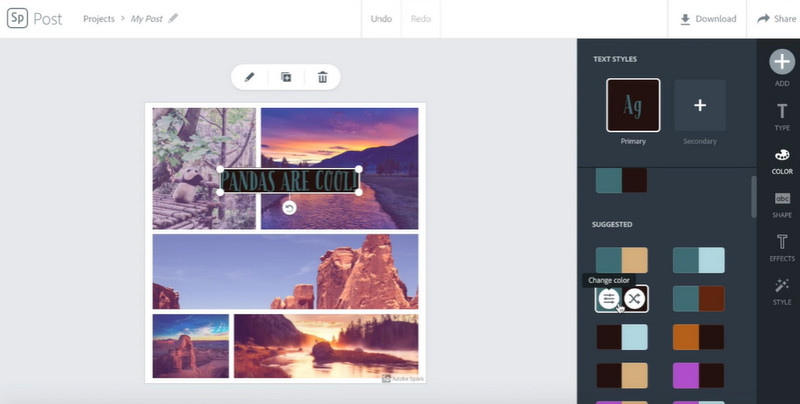
Parte 3. Perguntas frequentes sobre como adicionar texto de meme
Qual é a fonte usada para o texto do meme?
Impact é o nome da fonte usada para o popular meme da internet (uma 'fonte' é um estilo específico de um tipo de letra, como itálico ou negrito). A fonte de impacto parece o protótipo da fonte da web, mas não foi criada até 1965
Onde posso encontrar modelos de memes?
Existem geradores de memes online que oferecem modelos para memes. Existem modelos de memes para GIFs, vídeos e imagens
Qual é o formato típico de um meme?
A saída do MEME é salva em três tipos diferentes de arquivo: texto, HTML e XML. A definição de tipo de documento (DTD) na parte superior da saída MEME XML fornece detalhes exaustivos sobre o formato MEME XML
Conclusão
O processo de criação de um meme não deve ser complicado. Este post irá ajudá-lo a escolher a ferramenta certa para fazer um meme, quer você queira fazer ou adicionar texto de meme para suas próprias fotos e vídeos.


